
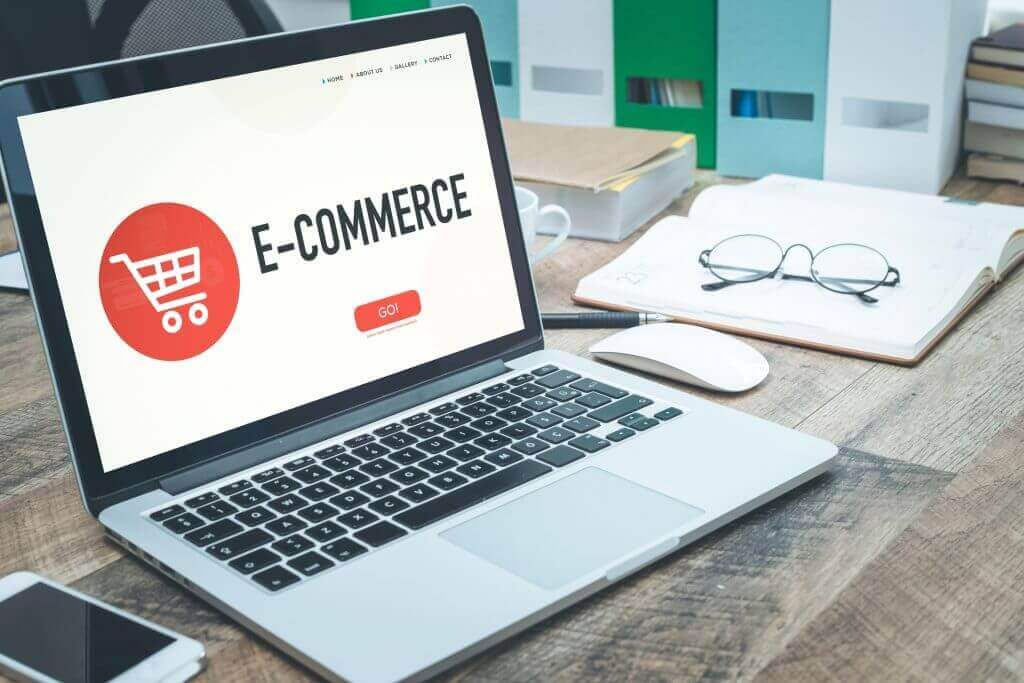
Tens una botiga online en PrestaShop i vols actualitzar-la a la nova versió? A continuació mostrem les dues maneres d’actualitzar PrestaShop de la versió 1.6 a 1.7, de forma fàcil i segura.
Actualització del PrestaShop 1.6 a 1.7 de forma manual.
Una de les maneres d’actualitzar el Prestashop es fer-ho manual, és a dir, com es feia abans que existís el mòdul “1-Click Upgrade”.
Per fer-ho, utilitzarem el panell Plesk (gestor d’arxius), sense necessitat de tocar res dins el panell d’administració de PrestaShop.
Passos a seguir:
- Realització d’una còpia de seguretat (imprescindible)
És imprescindible fer una còpia de seguretat, des del panell de control o amb una aplicació externa, però cal fer un backup previ per assegurar-nos.
Una vegada fet el backup, cal descarregar l’última versió estable de PrestaShop 1.7. des de la pàgina oficial de descàrrega de PrestaShop.
Quan tenim descarregada la versió a l’ordinador, caldrà moure tots els documents i carpetes de l’actual instal·lació de PrestaShop a un altre directori o carpeta (nom de la carpeta = OLD, PrestaShop Antic, etc).
Amb la carpeta feta, caldrà moure tots els continguts del PrestaShop dins la carpeta OLD/PrestaShop antic, etc. I amb el gestor de contingut Plesk, haurem de seleccionar-ho tot i moure-ho a la carpeta.
- Pujar tots els documents de la versió 1.7
El següent pas és pujar tots els documents del PrestaShop 1.7 descarregats al mateix lloc on hi havia els fitxers del PrestaShop 1.6.
Una vegada pujats, tindrem l’estructura de fitxers de PrestaShop 1.7 i la carpeta OLD amb la versió 1.6.
- Còpia dels fitxers de la versió 1.6.
Un cop pujats els documents, copiarem els fitxers que necessitem de la versió 1.6 a la versió 1.7. Això es fa perquè PrestaShop 1.7 es pugui connectar a la base da dades i algunes dades imprescindibles.
Un dels fitxers que cal copiar és setting.Inc.php del PrestaShop 1.6 a 1.7. Per tant, copiarem el fitxer de la carpeta OLD dins de Configuració (/OLD/config/setting.inc.php dins /config/).
A més, cal copiar el següent:
- Img: on trobem totes les imatges de la web, cms, etc.
- Mails: tots els mails que s’envien des del PrestaShop als clients i administradors.
- Mòduls
- Themes
- Translation: Conté totes les traduccions del core de PrestaShop.
- .htaccess: Arxiu per realitzar les URL’s amigables.
Una vegada copiats els anteriors fitxers i directoris, seleccionem l’opció matxucar de la carpeta OLD a la carpeta arrel.
- Execució de l’URL per l’actualització
A partir d’aquí ja està feta la part més dura de l’actualització manual, i només queda executar l’url de l’actualització, perquè l’script treballi en actualitzar la base de dades i realitzar els canvis en els fitxers corresponents.
Aquest procés pot tardar diversos minuts, i cal deixar la finestra oberta mentre s’està executant. Si no apareix cap error al cap d’uns minuts, significarà que el nostre PrestaShop està actualitzat a l’última versió.
- Reorganitzar les carpetes
Finalment, caldrà eliminar la carpeta Install i canviar la carpeta de l’administració que s’anomena admin per un altre nom més segur.
Per acabar, haurem d’eliminar la carpeta OLD i ja podràs accedir al BackOffice de la botiga actualitzada i acabar de configurar el que necessitem de la nova versió.
Actualització del PrestaShop 1.6 a 1.7 amb 1-click-upgrade
- Fer una còpia de seguretat de l’ecommerce
Primer de tot i el més important, és fer una còpia de seguretat del PrestaShop actual perquè no passi res durant l’actualització.
El primer pas és descarregar el mòdul 1 Click Upgrade, i com tots els mòduls, cal instal·lar el mòdul des del zip descarregat anteriorment.
Una vegada accedim al mòdul, ens apareixerà un llistat de característiques que hem de complir, però hi haurà l’opció de tenir el PrestaShop en mode manteniment que ens apareixerà en vermell (x). Si és així, haurem de clicar el botó i es posarà el PrestaShop en mode manteniment.
Un cop instal·lat, haurem d’accedir a la configuració i buscar “Més opcions (mode expert)” i clicar-lo, perquè es despleguin més opcions. En aquestes opcions, ens apareixerà l’opció de “Versió principal”, i en clicar-lo ens hauria d’aparèixer l’última versió estable publicada de PrestaShop 1.7.
Clicarem “Guardar” i s’actualitzarà la pàgina actual amb la nova configuració seleccionada.
Seguidament clicarem “Següent” i PrestaShop realitzarà una ullada de tots els requisits mínims que cal tenir, per poder actualitzar el PrestaShop.
Per tant, per continuar, caldrà tenir totes les opcions marcades amb un tic verd.
Finalment, haurem de veure les opcions de la còpia de seguretat, marcades per defecte i no podrem desactivar-les. Aquí se’ns realitzarà una còpia de seguretat forçada per PrestaShop, i per tant, caldrà clicar el botó verd “Actualitzar”.
A partir d’aquí, ens apareixerà un llistat de les tasques que cal tenir realitzades abans d’actualitzar, i caldrà clicar el checkbox i clicar el botó verd.
Actualitzar definitivament el PrestaShop a 1.7.
Aquí és on comença el pas crític de l’actualització, el qual pot tardar uns minuts. Si tot va bé, ens apareixerà una pantalla amb un text verd, el qual ens informa que el procés d’actualització ha acabat i cal eliminar el catxé del navegador perquè funcioni correctament.
En cas que aparegui un error i no s’hagi actualitzat correctament, caldrà recuperar la còpia de seguretat i seguir els passos de l’actualització manual.